إنشاء جداول قاعدة البيانات
اختر نوع التشفير
في هذه الصفحة لديك خيار تمكين التشفير (الشكل 7). يمكنك أيضًا اختيار نوع التشفير الذي ترغب في استخدامه. لقد قررنا عدم استخدام التشفير في هذا البرنامج التعليمي. انقر فوق التالي للمتابعة.
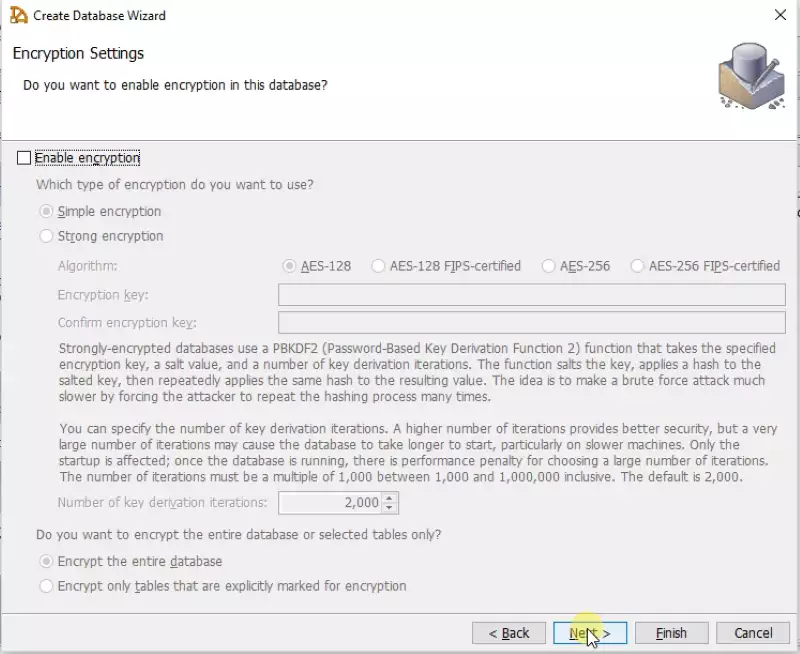
حدد حجم قاعدة البيانات
هنا تحتاج إلى تحديد حجم الصفحة التي ستستخدمها قاعدة البيانات. لقد اخترنا 4096 بايت، حيث ستناسب مشروعنا المثال جيدًا (الشكل 8). حدد الحجم بالنقر على مربع الاختيار بجواره. انقر فوق التالي مرة أخرى للمتابعة.
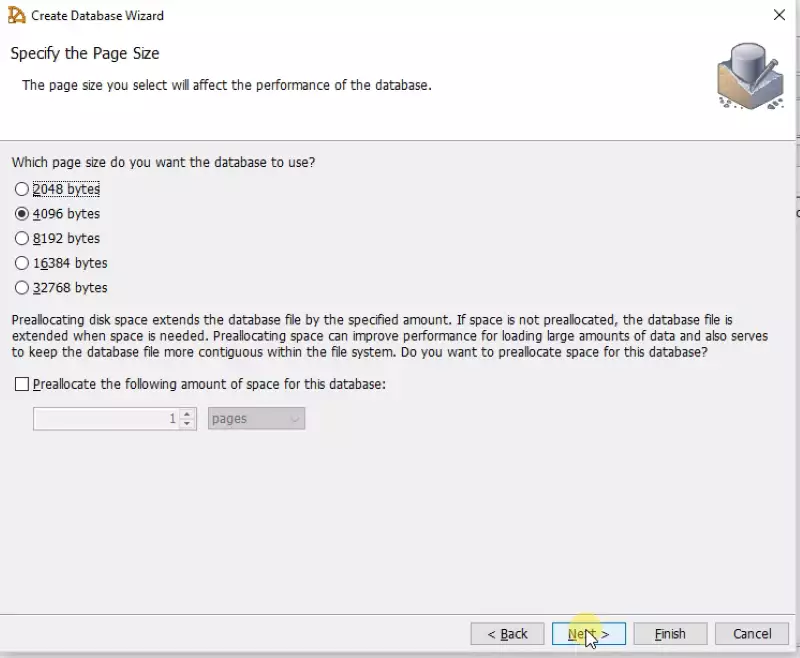
اختر إعدادات قاعدة البيانات الإضافية
في هذه الصفحة يمكنك اختيار إعدادات قاعدة البيانات الإضافية (الشكل 9). لقد اخترنا إنشاء عرضي SYSCOLUMNS و SYSINDEXES و تضمين checksum مع كل صفحة قاعدة بيانات. يمكنك اختيار هذه الخيارات بالنقر على مربعات الاختيار بجوارها. انقر فوق التالي للمتابعة.
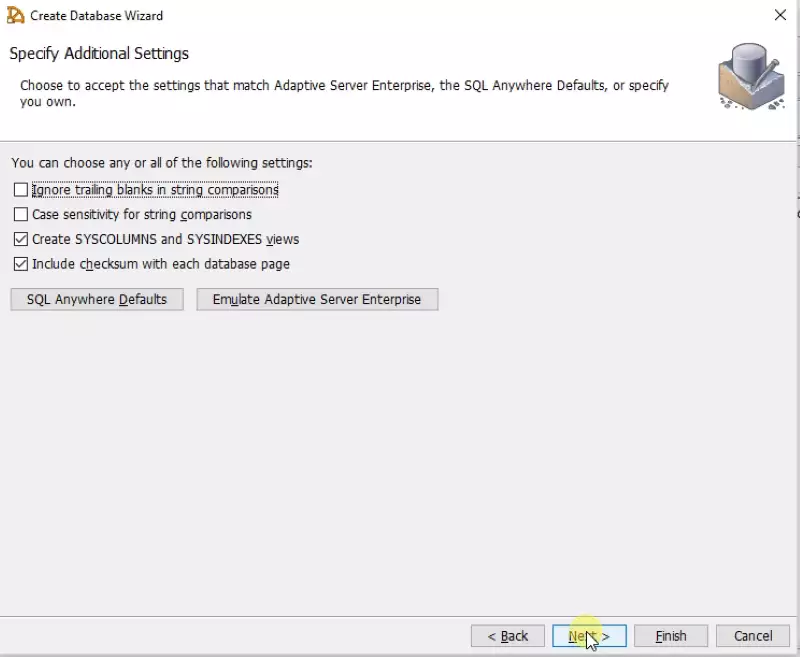
حدد تسلسل الترتيب
هنا يجب عليك تحديد تسلسل الترتيب. لقد اخترنا الإعداد الافتراضي (الشكل 10). بعد تحديده، انقر فوق التالي للمتابعة.
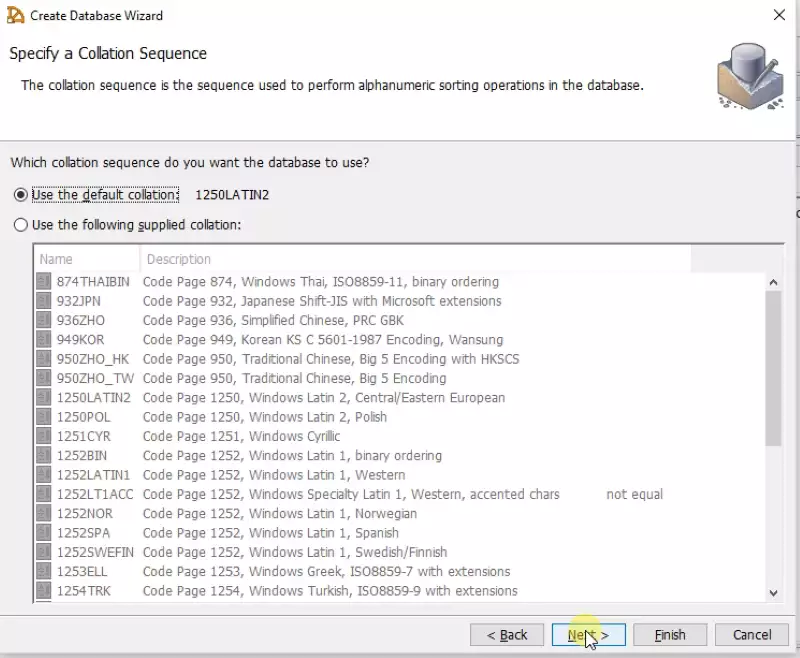
اختر نموذج الأمان
بعد ذلك يجب عليك اختيار نموذج الأمان لإجراءات النظام (الشكل 11). اختر تنفيذ إجراءات النظام كمستدعي. انقر على التالي مرة أخرى للمتابعة.
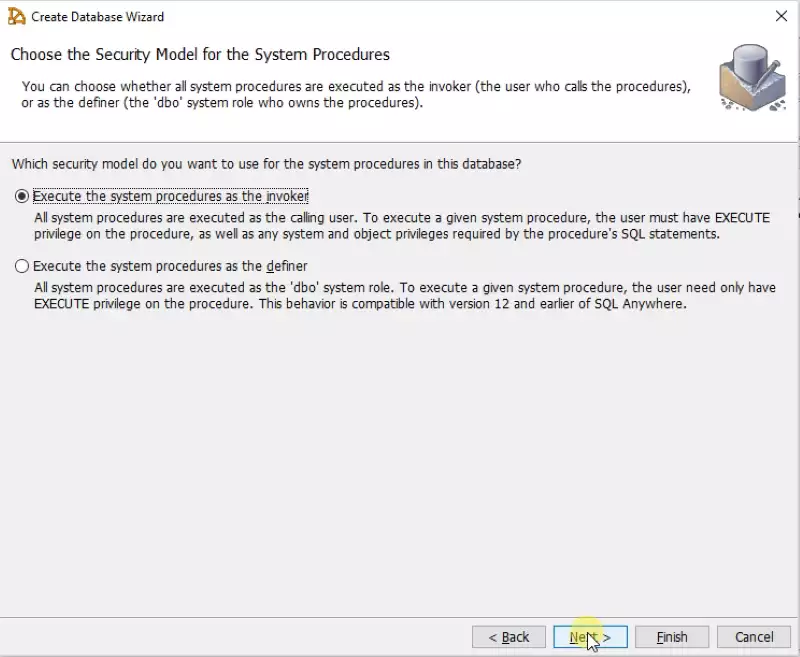
الاتصال بقاعدة البيانات
اكتملت عملية تكوين قاعدة البيانات. الآن تحتاج فقط إلى الاتصال بقاعدة البيانات (الشكل 12). انقر على مربع الاختيار بجوار الاتصال بقاعدة البيانات الجديدة. ثم، أدخل اسم الخادم و اسم قاعدة البيانات في مربعات النص المقابلة أدناه. انقر فوق التالي مرة أخرى للمتابعة إلى الصفحة الأخيرة.
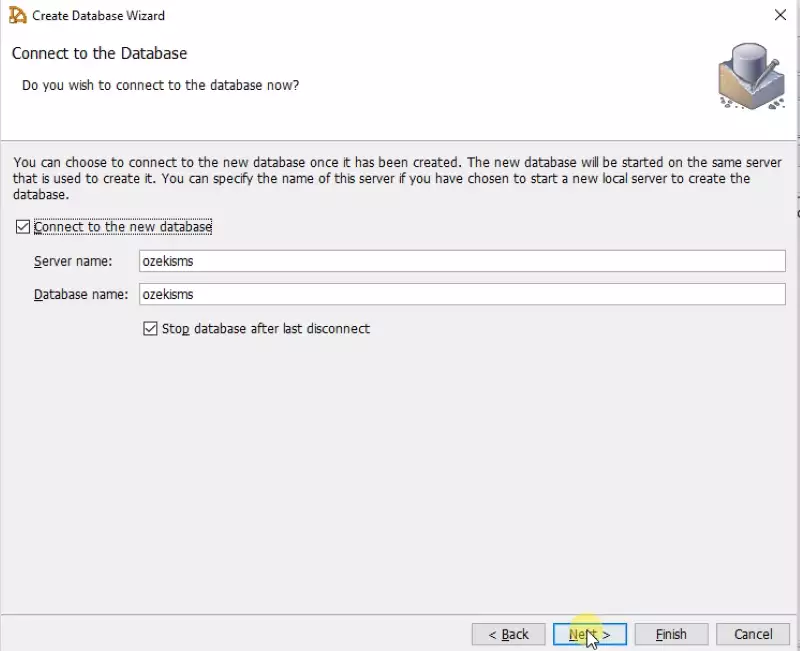
تنفيذ عبارة SQL CREATE DATABASE
في هذه الصفحة يمكنك إنهاء قاعدة البيانات الخاصة بك. يمكنك رؤية الأوامر التي سيتم تنفيذها فورًا وفقًا للخيارات التي حددتها (الشكل 13). انقر فوق إنهاء لإنهاء وإنشاء قاعدة البيانات الخاصة بك.
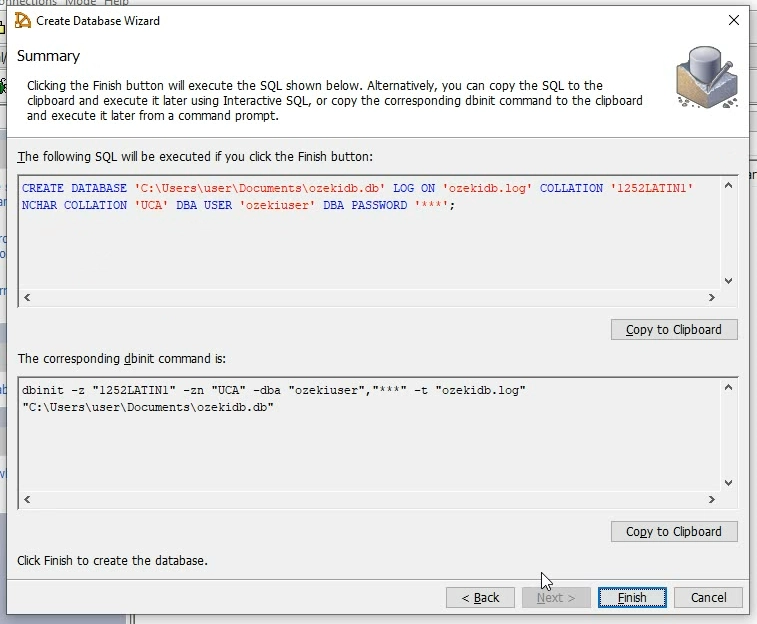
فتح SQL التفاعلي
بعد إنشاء قاعدة البيانات بنجاح، سيتم إعادتك إلى الصفحة الرئيسية لـ SQL Central. انقر على فتح SQL التفاعلي داخل القائمة على اليسار (الشكل 14).
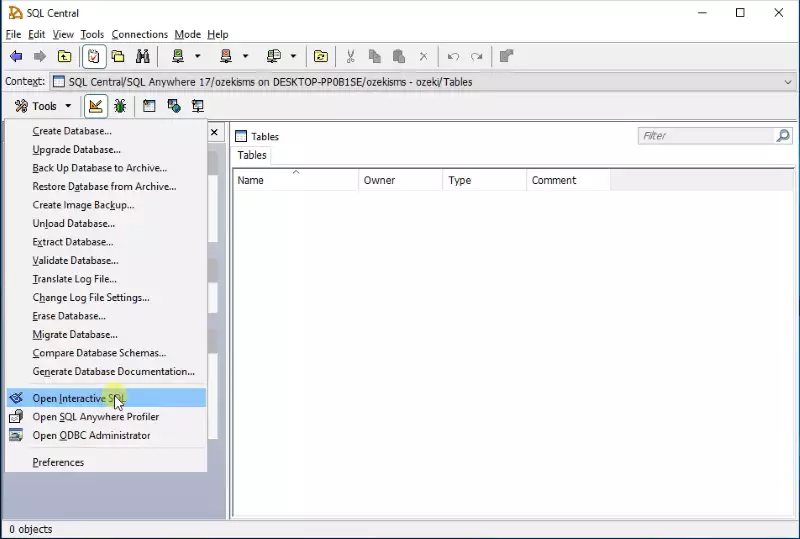
الاتصال بقاعدة البيانات الخاصة بك
في هذه النافذة يمكنك الاتصال بقاعدة البيانات الخاصة بك. أدخل اسم المستخدم و كلمة المرور التي حددتها مسبقًا أثناء التثبيت (الشكل 15). انقر على زر الاتصال للاتصال بقاعدة البيانات الخاصة بك.
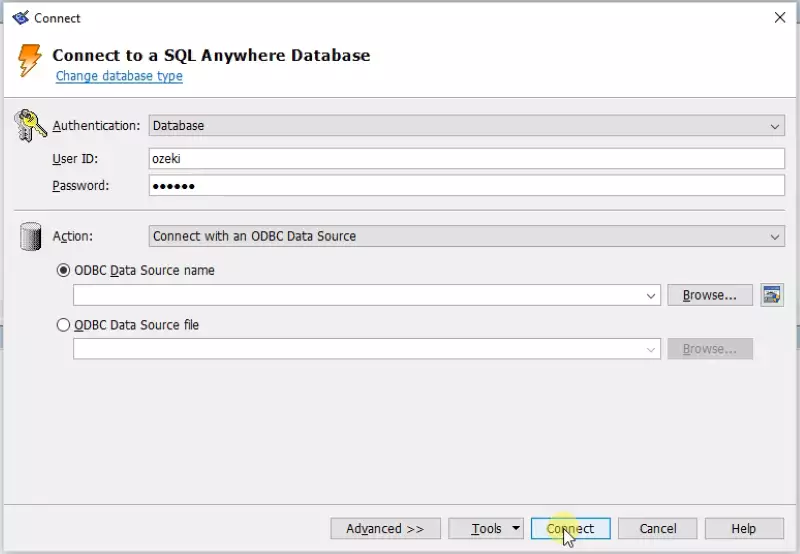
عبارات SQL Anywhere CREATE TABLE للنسخ:
CREATE TABLE "ozekimessagein"
(
"id" integer NOT NULL DEFAULT autoincrement ,
"sender" varchar(255) NULL ,
"receiver" varchar(255) NULL ,
"msg" varchar(160) NULL ,
"senttime" varchar(100) NULL ,
"receivedtime" varchar(100) NULL ,
"operator" varchar(100) NULL ,
"msgtype" varchar(160) NULL ,
"reference" varchar(100) NULL ,
PRIMARY KEY ("id"),
)
go
commit work
go
CREATE TABLE "ozekimessageout"
(
"id" integer NOT NULL DEFAULT autoincrement ,
"sender" varchar(255) NULL ,
"receiver" varchar(255) NULL ,
"msg" varchar(160) NULL ,
"senttime" varchar(100) NULL ,
"receivedtime" varchar(100) NULL ,
"operator" varchar(100) NULL ,
"status" varchar(20) NULL ,
"msgtype" varchar(160) NULL ,
"reference" varchar(100) NULL ,
"errormsg" varchar(250) NULL ,
PRIMARY KEY ("id"),
)
go
commit work
go
CREATE INDEX "ozekimessageinindex" ON "ozekimessagein"
(
"id" ASC
)
go
commit work
go
CREATE INDEX "ozekimessageoutindex" ON "ozekimessageout"
(
"id" ASC
)
go
commit work
go
نسخ عبارات CREATE TABLE>
انسخ كود SQL من الكود 1. حدد الكود بالكامل وانقر بزر الماوس الأيمن، ثم انسخ (الشكل 16).
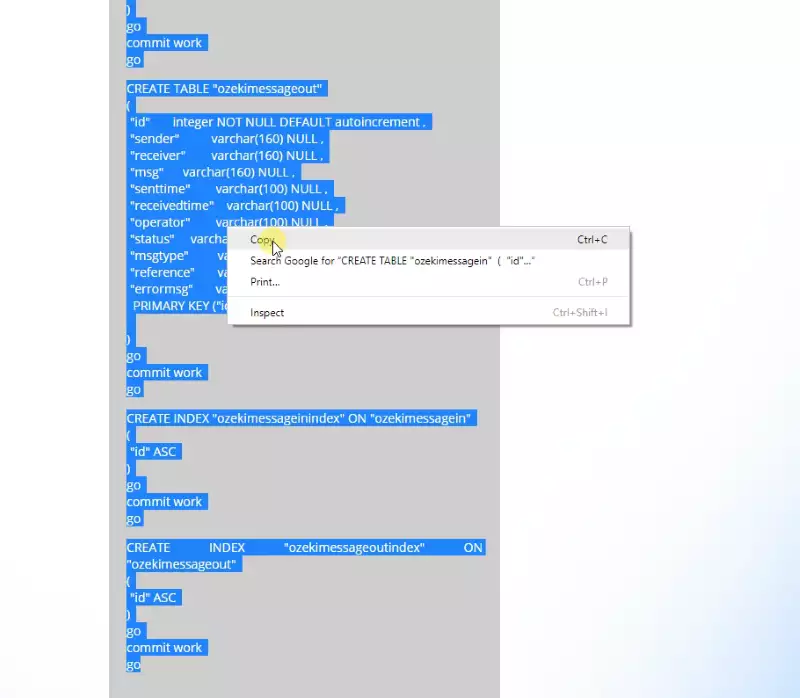
تنفيذ عبارات CREATE TABLE
الصق الكود من الكود 1 في محرر النصوص في Interactive SQL (الشكل 17). قم بتشغيل الكود بالنقر على زر التشغيل الأسود في شريط الأدوات بالأعلى. سيؤدي تشغيل هذا الكود إلى إنشاء جدولي ozekimessagein و ozekimessageout، اللذين يحتويان على الرسائل الواردة والصادرة.
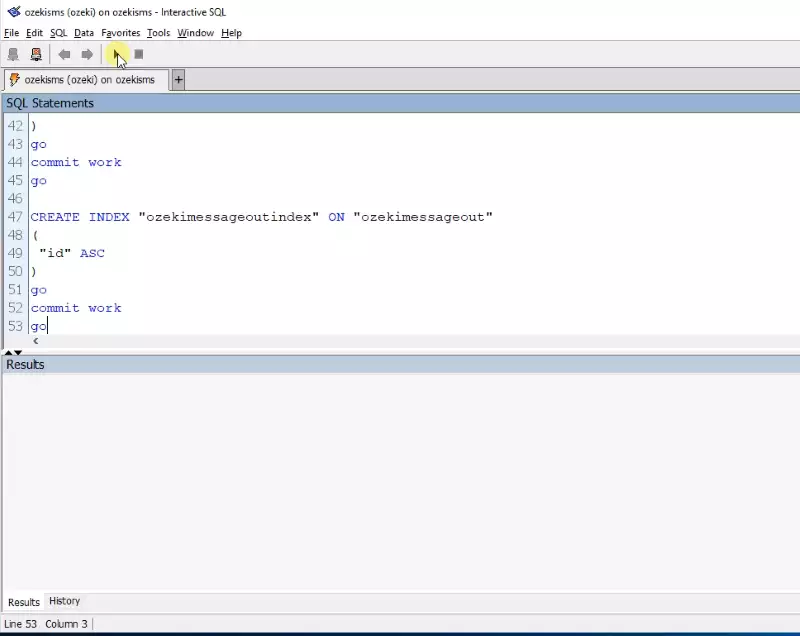
ملخص
هذه نهاية هذا البرنامج التعليمي. إذا وصلت إلى هذه النقطة، فقد أكملت هذه العملية بنجاح. لمزيد من المعلومات حول تنفيذ هذا الحل، راجع الجزء التالي من هذا البرنامج التعليمي.
